ನಿಮಗೆ ಬೇಕಾದರೆ ಎಕ್ಸೆಲ್ ನಲ್ಲಿ ಚಿತ್ರಗಳನ್ನು ಸೇರಿಸುವುದು ಹೇಗೆ ಮತ್ತು ಇದನ್ನು ಹೇಗೆ ಮಾಡಬೇಕೆಂದು ನಿಮಗೆ ತಿಳಿದಿಲ್ಲ, ನಿಮ್ಮ ಮನಸ್ಥಿತಿಯನ್ನು ಕಳೆದುಕೊಳ್ಳಬೇಡಿ, ಈ ಲೇಖನದಲ್ಲಿ ನೀವು ಇದನ್ನು ಹೇಗೆ ಮಾಡಬೇಕೆಂದು ಕಲಿಯಬಹುದು. ಎಕ್ಸೆಲ್ ತನ್ನ ಬಳಕೆದಾರರಿಗೆ ಪ್ರಸ್ತುತಪಡಿಸುವ ಅತ್ಯಂತ ಉಪಯುಕ್ತ ಸಾಧನಗಳಲ್ಲಿ ಒಂದನ್ನು ಓದಿ ಮತ್ತು ತಿಳಿದುಕೊಳ್ಳಿ, ನೀವು ಇದರ ಲಾಭವನ್ನು ಪಡೆದುಕೊಳ್ಳಬಹುದು ಮತ್ತು ಮೈಕ್ರೋಸಾಫ್ಟ್ ಪ್ರೋಗ್ರಾಂ ಅನ್ನು ಉತ್ತಮವಾಗಿ ಕರಗತ ಮಾಡಿಕೊಳ್ಳಬಹುದು.
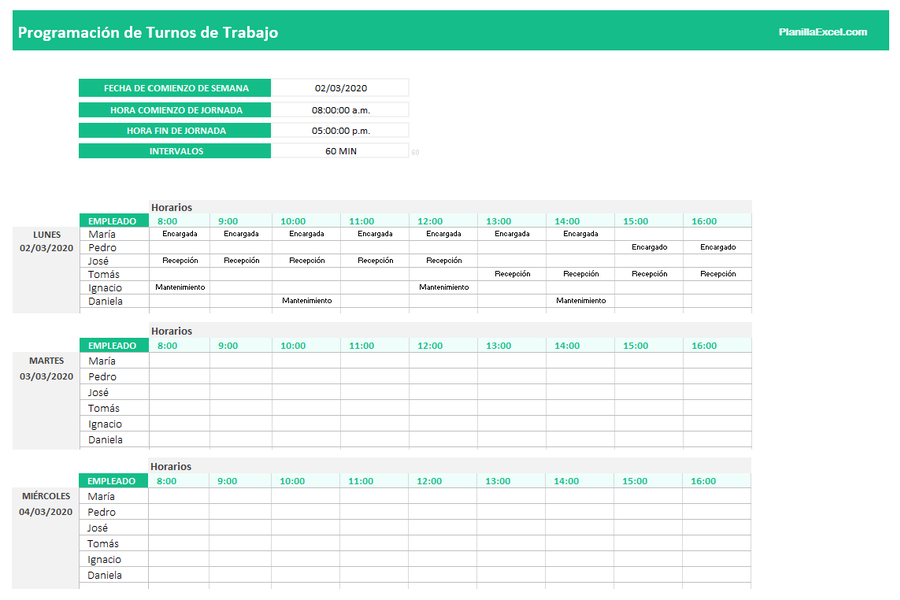
ಎಕ್ಸೆಲ್ ನಲ್ಲಿ ಚಿತ್ರಗಳನ್ನು ಸೇರಿಸಿ
ಎಕ್ಸೆಲ್ ನಲ್ಲಿ ಚಿತ್ರಗಳನ್ನು ಸೇರಿಸುವುದು ಹೇಗೆ?
ಬಳಕೆದಾರರಿಗೆ ಸ್ಪ್ರೆಡ್ಶೀಟ್ಗಳನ್ನು ರಚಿಸಲು, ಅವುಗಳನ್ನು ಎಡಿಟ್ ಮಾಡಲು, ಹಂಚಿಕೊಳ್ಳಲು ಮತ್ತು ಅಕೌಂಟಿಂಗ್, ಆಡಿಟಿಂಗ್ ಮತ್ತು ಫೈನಾನ್ಸ್ಗಳಲ್ಲಿ ಕೆಲಸ ಮಾಡಲು ಅನುವು ಮಾಡಿಕೊಡುವ ಟೂಲ್ಗಳ ವ್ಯಾಪಕ ಪಟ್ಟಿಗಾಗಿ ತಂತ್ರಜ್ಞಾನದ ವಿಶ್ವದ ಅತ್ಯುತ್ತಮ ಅಪ್ಲಿಕೇಶನ್ಗಳಲ್ಲಿ ಒಂದಾಗಿದೆ.
ಎಕ್ಸೆಲ್ ಅನ್ನು ಸದುಪಯೋಗಪಡಿಸಿಕೊಳ್ಳಲು ಕಲಿಯುವುದು ಬಳಕೆದಾರರಿಗೆ ನೀಡುವ ಸಾವಿರಾರು ಕಾರ್ಯಗಳಿಂದಾಗಿ ಸಂಕೀರ್ಣವಾಗಿದೆ, ಆದರೆ ಈ ಪ್ರೋಗ್ರಾಂ ಅನ್ನು ಉತ್ತಮ ರೀತಿಯಲ್ಲಿ ಸದುಪಯೋಗಪಡಿಸಿಕೊಳ್ಳುವುದು ಹೇಗೆ ಎಂದು ತಿಳಿಯುವುದು, ಈ ಕಾರ್ಯಕ್ರಮದಲ್ಲಿ ಚಟುವಟಿಕೆಗಳನ್ನು ಮಾಡುವುದು ತುಂಬಾ ಆರಾಮದಾಯಕವಾಗಿದೆ.
ಪ್ರಪಂಚದಾದ್ಯಂತ ಸಾವಿರಾರು ಬಳಕೆದಾರರು ಆಶ್ಚರ್ಯ ಪಡುತ್ತಾರೆ ಹೇಗೆ? ಸೇರಿಸಿ ಚಿತ್ರಗಳು en ಎಕ್ಸೆಲ್ ಏಕೆಂದರೆ ಈ ಮಾಹಿತಿಯನ್ನು ಒದಗಿಸುವ ಯಾವುದೇ ಸೂಚನೆಗಳಿಲ್ಲ. ಎಕ್ಸೆಲ್ ನಲ್ಲಿ ಚಿತ್ರವನ್ನು ಸೇರಿಸುವುದು ಬಯಸಿದ ಚಿತ್ರವನ್ನು ವರ್ಕ್ಶೀಟ್ಗಳ ಸೆಲ್ಗಳಲ್ಲಿ ಗೋಚರಿಸುವಂತೆ ಮಾಡುವುದು, ಆದ್ದರಿಂದ ಒಂದೇ ಹಾಳೆಯನ್ನು ವಿಭಜಿಸುವ ರೇಖೆಗಳು ಕಾಣಿಸುವುದಿಲ್ಲ.
ಸಾಮಾನ್ಯವಾಗಿ ಚಿತ್ರವನ್ನು ಸ್ಪ್ರೆಡ್ಶೀಟ್ಗಳಲ್ಲಿ ಸೇರಿಸಿದಾಗ, ಚಿತ್ರವನ್ನು ಸಾಮಾನ್ಯ ಕೋಶಗಳಲ್ಲಿ ಸೇರಿಸಲಾಗಿಲ್ಲ, ಆದ್ದರಿಂದ ಇಲ್ಲಿ ಕಲಿಯಲು ಹಂತಗಳ ಸರಣಿಯಿದೆ ಹೇಗೆ? ಸೇರಿಸಿ ಚಿತ್ರಗಳು en ಎಕ್ಸೆಲ್.
ಅವುಗಳನ್ನು ಹಂತ ಹಂತವಾಗಿ ಸೇರಿಸಿ
ತಾರ್ಕಿಕವಾಗಿ, ಈ ಕ್ರಮಗಳ ಸರಣಿಯಲ್ಲಿ ಮೊದಲ ವಿಷಯವೆಂದರೆ ಎಕ್ಸೆಲ್ ಪ್ರೋಗ್ರಾಂ ಅನ್ನು ಪಿಸಿಯಲ್ಲಿ ಸ್ಥಾಪಿಸುವುದು. ಈ ಪ್ರೋಗ್ರಾಂ ಅನ್ನು ಸ್ಥಾಪಿಸದಿದ್ದರೆ, ಅದನ್ನು ಇಂಟರ್ನೆಟ್ನಿಂದ ಡೌನ್ಲೋಡ್ ಮಾಡಬೇಕು. ಸಾಮಾನ್ಯವಾಗಿ ಈ ಪ್ರೋಗ್ರಾಂ ಅನ್ನು ವಿಂಡೋಸ್ ಆಪರೇಟಿಂಗ್ ಸಿಸ್ಟಮ್ ಹೊಂದಿರುವ ಕಂಪ್ಯೂಟರ್ಗಳಲ್ಲಿ ಸೇರಿಸಲಾಗಿದೆ.
ನೀವು ಈಗಾಗಲೇ ಪ್ರೋಗ್ರಾಂ ಅನ್ನು ಇನ್ಸ್ಟಾಲ್ ಮಾಡಿದ್ದರೆ, ನೀವು ಅದನ್ನು ಬೇರೆ ಯಾವುದೇ ದಿನದಂತೆಯೇ ಸಾಮಾನ್ಯ ರೀತಿಯಲ್ಲಿ ಆರಂಭಿಸಬೇಕು. ಒಂದು ಸ್ಪ್ರೆಡ್ಶೀಟ್ ತೆರೆಯಬೇಕು, ಇದರ ನಂತರ "ಇನ್ಸರ್ಟ್" ಎಂದು ಹೇಳುವ ಟ್ಯಾಬ್ ಇರಬೇಕು, ಇದನ್ನು "ಹೋಮ್" ಮತ್ತು "ಡಿಸೈನ್" ಟ್ಯಾಬ್ ನಡುವೆ ಇರುವ ಪ್ರೋಗ್ರಾಂನ ಮೇಲಿನ ಬಾರ್ನಲ್ಲಿ ಸ್ಪಷ್ಟವಾಗಿ ಕಾಣಬಹುದಾಗಿದೆ. ಪುಟದ ".
ಮೇಲಿನದನ್ನು ಮಾಡಿದ ನಂತರ, "ಸೇರಿಸು" ಎಂದು ಹೇಳುವ ಟ್ಯಾಬ್ ಅನ್ನು ನೀವು ಪತ್ತೆ ಮಾಡಬೇಕು, ನಂತರ "ಇಮೇಜ್" ಅನ್ನು ಆಯ್ಕೆ ಮಾಡಲು ಮುಂದುವರಿಯಿರಿ ಮತ್ತು ನಂತರ ಸೇರಿಸಲು ಬಯಸಿದ ಚಿತ್ರವನ್ನು ಆಯ್ಕೆ ಮಾಡಿ. ಈ ಚಿತ್ರವು ಪ್ರತಿಫಲಿಸಬೇಕಾದರೆ ಅದನ್ನು ಪಿಸಿಯಲ್ಲಿ ಕೆಲವು ರೀತಿಯಲ್ಲಿ ಡೌನ್ಲೋಡ್ ಮಾಡಬೇಕು ಅಥವಾ ಉಳಿಸಬೇಕು.
ನೀವು ಕೋಶಗಳಿಗೆ ಸೇರಿಸಲು ಬಯಸುವ ಚಿತ್ರವನ್ನು ನಮೂದಿಸಿದ ನಂತರ, ನೀವು ಅನುಗುಣವಾದ ಕೋಶದೊಳಗೆ ಚಿತ್ರವನ್ನು ಡಿಲಿಮಿಟ್ ಮಾಡಲು ಮುಂದುವರಿಯಬೇಕು. ಈ ಪ್ರಕ್ರಿಯೆಯನ್ನು ಕೈಗೊಳ್ಳಲು, ಚಿತ್ರದ ಗಾತ್ರವನ್ನು ನೀವು ಹೊಂದಿಕೊಳ್ಳಲು ಬಯಸುವ ಗಾತ್ರಕ್ಕೆ ಎಡಿಟ್ ಮಾಡಬೇಕು. ಇದರ ನಂತರ, ಸೆಲ್ನ ಮಧ್ಯದಲ್ಲಿ ಅದನ್ನು ಇರಿಸಲು ಸಾಧ್ಯವಾಗುವಂತೆ ಪ್ರಶ್ನೆಯಲ್ಲಿರುವ ಚಿತ್ರವನ್ನು ಸ್ಥಳಾಂತರಿಸಲಾಗುತ್ತದೆ.
ಮುಂದುವರಿಕೆ
ಚಿತ್ರವು ಸೆಲ್ನ ಮಧ್ಯದಲ್ಲಿ ಇರುವುದರಿಂದ, "ಗಾತ್ರ ಮತ್ತು ಗುಣಲಕ್ಷಣಗಳು" ವಿಭಾಗವನ್ನು ಕಂಡುಹಿಡಿಯಲು ನಾವು ಚಿತ್ರದ ಮೇಲೆ ಬಲ ಕ್ಲಿಕ್ ಮಾಡಲು ಮುಂದುವರಿಯುತ್ತೇವೆ. ಈ ಮೆನುವಿನಲ್ಲಿ, ಪ್ರಾಪರ್ಟೀಸ್ ಟ್ಯಾಬ್ ಮೇಲೆ ಕ್ಲಿಕ್ ಮಾಡಿ ಅಲ್ಲಿ ಅದು "ಸರಿಸಿ ಮತ್ತು ಮರುಗಾತ್ರಗೊಳಿಸಿ" ಜೀವಕೋಶಗಳು "," ಸರಿಸಿ, ಆದರೆ ಕೋಶಗಳ ಮರುಗಾತ್ರಗೊಳಿಸಬೇಡಿ "," ಚಲಿಸಬೇಡಿ, ಅಥವಾ ಕೋಶಗಳೊಂದಿಗೆ ಮರುಗಾತ್ರಗೊಳಿಸಿ ".
ಮೊದಲ ಆಯ್ಕೆಯನ್ನು ಆರಿಸಬೇಕು ಆದ್ದರಿಂದ, ಸೆಲ್ ಗಾತ್ರವನ್ನು ಮಾರ್ಪಡಿಸಿದಾಗ, ಚಿತ್ರವನ್ನು ಮಾರ್ಪಡಿಸಲಾಗಿದೆ ಮತ್ತು ಹೀಗಾಗಿ ಚಿತ್ರವನ್ನು ಅನುಗುಣವಾದ ಸೆಲ್ನಲ್ಲಿ ಸೇರಿಸಲಾಗುತ್ತದೆ. ಒಂದಕ್ಕಿಂತ ಹೆಚ್ಚು ಚಿತ್ರಗಳಿದ್ದಲ್ಲಿ, ನೀವು ಮಾಡಲು ಬಯಸುವ ಪ್ರತಿ ಚಿತ್ರ ಮತ್ತು ಕೋಶಕ್ಕೆ ಮಾತ್ರ ಕಾರ್ಯವಿಧಾನವನ್ನು ಪುನರಾವರ್ತಿಸಬೇಕು.
ಎಕ್ಸೆಲ್ ಸೆಲ್ನಲ್ಲಿ ಚಿತ್ರವನ್ನು ಸೇರಿಸುವುದು ಡೇಟಾ ಟೇಬಲ್ಗಳನ್ನು ರಚಿಸುವಾಗ ಸಾಕಷ್ಟು ಪ್ರಯೋಜನಕಾರಿಯಾಗಿದೆ, ಅದು ಇಮೇಜ್ಗೆ ಅಗತ್ಯವಿರುವ ಇಮೇಜ್ಗೆ ಅಗತ್ಯವಾದ ಚಿತ್ರಣವನ್ನು ಮಾಡಲಿದ್ದು ಅದನ್ನು ಟೇಬಲ್ನಲ್ಲಿ ಪ್ರತಿಫಲಿಸಬೇಕು.
ಇದು ಉತ್ತಮ ರೀತಿಯಲ್ಲಿ ಕ್ರಮವನ್ನು ತರಲು ಮತ್ತು ಮಾಡುವ ಕೆಲಸದ ದೃಶ್ಯ ಉದಾಹರಣೆಯನ್ನು ಬೆಂಬಲಿಸಲು ಒಂದು ಮಾರ್ಗವಾಗಿದೆ. ಎಕ್ಸೆಲ್ ಒಂದು ಶಕ್ತಿಯುತ ಸಾಧನವಾಗಿದ್ದು ಇದರಲ್ಲಿ ಯಾವುದೇ ರೀತಿಯ ಕೆಲಸಗಳನ್ನು ಮಾಡಬಹುದು, ಈ ಅಪ್ಲಿಕೇಶನ್ ಅನ್ನು ಹೇಗೆ ಸದುಪಯೋಗಪಡಿಸಿಕೊಳ್ಳುವುದು ಮತ್ತು ಅದರಿಂದ ಉತ್ತಮವಾದದ್ದನ್ನು ಪಡೆಯುವುದು ಹೇಗೆ ಎಂದು ತಿಳಿಯುವುದು ಮಾತ್ರ. ನೀವು ಕೂಡ ಆಸಕ್ತಿ ಹೊಂದಿರಬಹುದು ಮೊಬೈಲ್ ಕೀಬೋರ್ಡ್ ಬದಲಾಯಿಸಿ.
